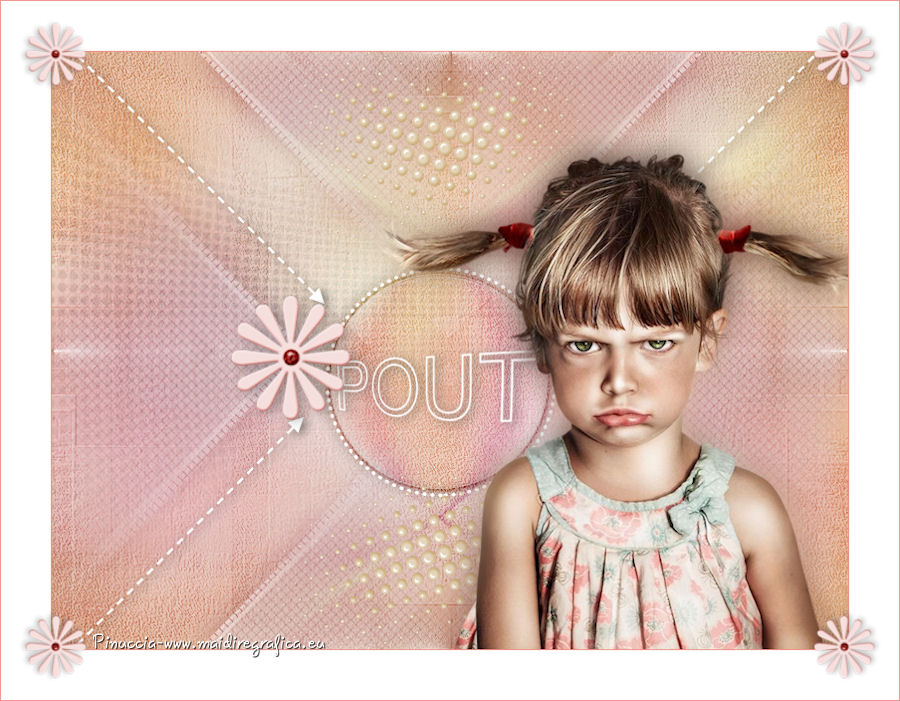|
POUT
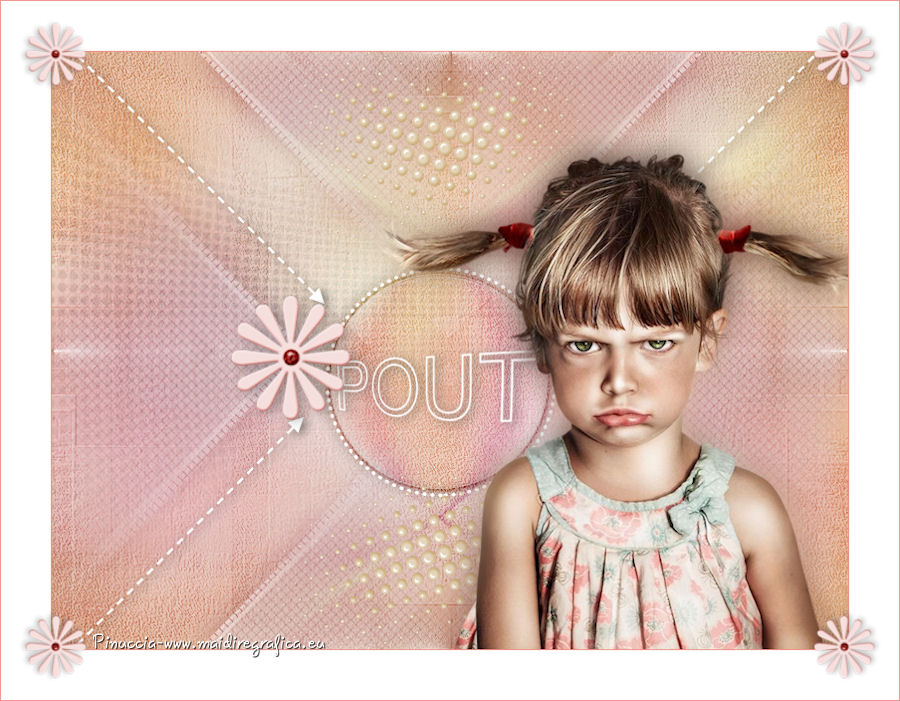
Merci

Ce tutoriel est une création ©Regis et il ne peut pas être copié sur d'autres sites, ni être proposé au téléchargement.
La même chose vaus pour ma traduction.
Le tutoriel a été réalisé et traduit avec CorelX, mais il peut également être exécuté avec les autres versions.
Pour le traduire, j'ai utilisé CorelX2.
Suivant la version utilisée, vous pouvez obtenir des résultats différents.
Depuis la version X4, la fonction Image>Miroir a été remplacée par Image>Renverser horizontalement,
et Image>Renverser avec Image>Renverser verticalement.
Dans les versions X5 et X6, les fonctions ont été améliorées par la mise à disposition du menu Objets.
Avec la nouvelle version X7, nous avons à nouveau Miroir/Retourner, mais avec nouvelles différences.
Consulter, si vouz voulez, mes notes ici
Certaines dénominations ont changées entre les versions de PSP.
Les plus frequentes dénominations utilisées:


Nécessaire pour réaliser ce tutoriel:
Matériel ici
Modules Externes:
consulter, si nécessaire, ma section de filtre ici
Xero - Clarity ici
Alien Skin Eye Candy 5 Impact - Glass, Bevel, Backlight ici
Carolaine and Sensibility - CS-DLines ici
Simple ici

Si vous voulez utiliser vos propres couleurs, n'hésitez pas à changer le mode et l'opacité des calques
Placer les presets  dans le dossier du filtre Alien Skin Eye Candy 5 Impact>Settings>Shadow/Backlight. dans le dossier du filtre Alien Skin Eye Candy 5 Impact>Settings>Shadow/Backlight.
En cliquant sur le preset une ou deux fois (selon vos réglages) automatiquement il se placera directement dans le dossier Settings de Alien Skin Eye Candy.
pourquoi un ou deux clic voir ici
Copier le preset Emboss 4 dans le dossier Paramètres par défaut.
Ouvrir les masques en PSP et les minimiser avec le restant matériel.
Mettre en avant plan #d8ddd7,
et en arrière plan #ef9a90.
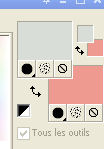
Ouvrir pout-alpha-regis.
Cette image, qui sera la base de votre travail contient les sélections enregistrées sur le canal alpha.
Si vous utilisez autres couleurs, coloriser l'image par Réglage>Teinte et Saturation>Coloriser,
our par le plugin Nik Software - Color Efex Pro.
Calques>Nouveau calque raster.
Remplir  le calque avec la couleur d'avant plan. le calque avec la couleur d'avant plan.
Calques>Nouveau calque de masque>A partir d'une image.
Ouvrir le menu deroulant sous la fenêtre d'origine et on voit tous les calques ouverts.
Sélectionner le masque monaiekje-mask34.

Calques>Fusionner>Fusionner le groupe.
Effets>Effets d'image>Mosaïque sans jointures.
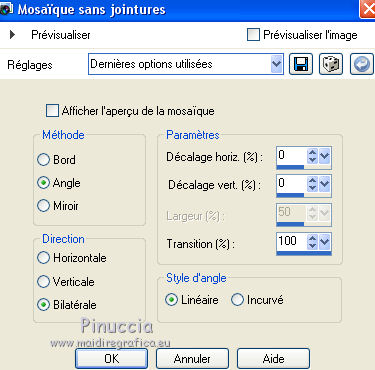
Placer le calque en mode Lumière douce.
Effets>Filtre personnalisé - sélectionner le preset Emboss 4 et ok.
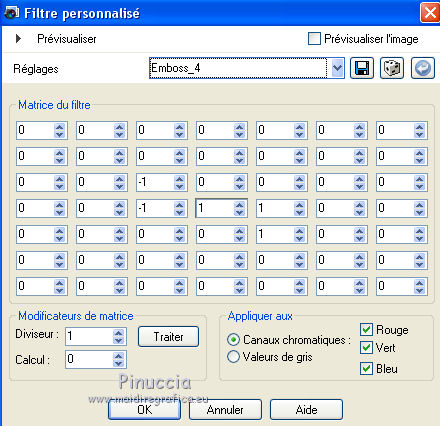
Effets>Effets de bords>Accentuer.
Calques>Fusionner>Calques visibles.
Mettre en avant plan la couleur blanche #ffffff.
Calques>Nouveau calque raster.
Remplir  le calque avec la couleur blanche. le calque avec la couleur blanche.
Calques>Nouveau calque de masque>A partir d'une image.
Ouvrir le menu deroulant sous la fenetre d'origine
et sélectionner le masque masque_edithGraph_119496.

Calques>Dupliquer.
Calques>Fusionner>Fusionner le groupe.
Effets>Modules Externes - Simple - Top Left Mirror.
Placer le calque en mode Lumière douce, et réduire l'opacité à 45%.
À nouveau: Effets>Filtre personnalisé - sélectionner le preset Emboss 4 et ok.
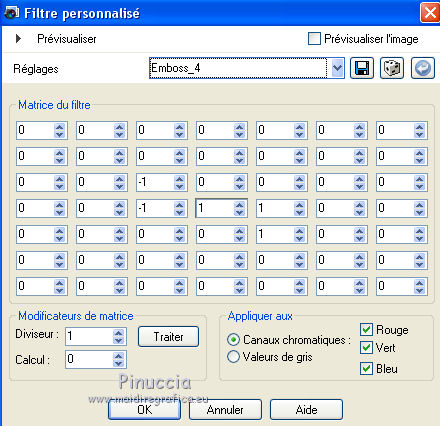
Sélections>Charger/Enregistrer une sélection>Charger à partir d'un canal alpha.
La sélection pout-regis est immédiatement disponible.
On doit seulement cliquer sur Charger.
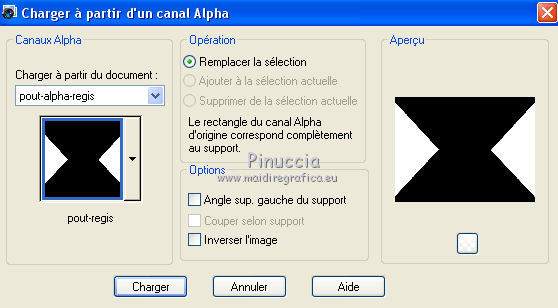
Sélections>Transformer la sélection en calque.
Sélections>Désélectionner tout.
Effets>Effets d'image>Mosaïque sans jointures, comme précedemment.
Effets>Modules Externes>Alien Skin Eye Candy 5 Impact - Perspective Shadow.
Selectionner le preset regis-pout-shadow et ok.
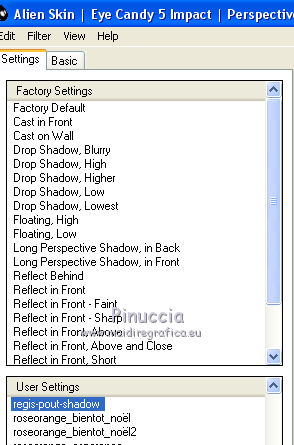
Voici les settages que, en cas de problèmes avec le preset, on peut écrir manuellement.
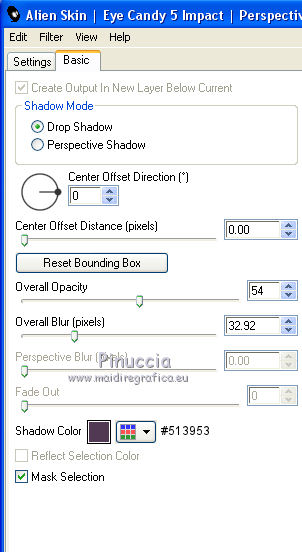
Effets>Modules Externes>Xero - Clarity, par défaut.
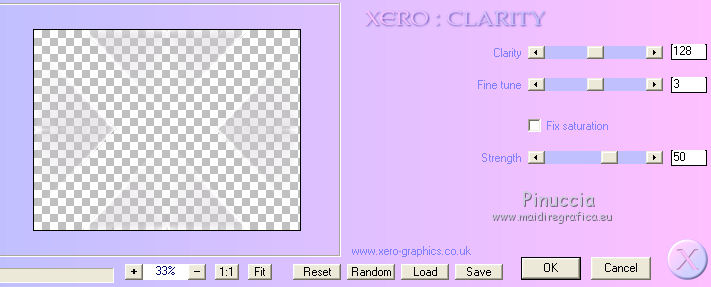
Effets>Modules Externes>Carolaine and Sensibility - CS-DLines.
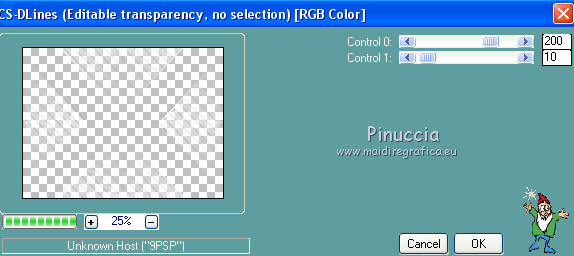
Effetti>Plugins>Simple - 4Way Avarage.
À nouveau Effets>Modules Externes>Xero - Clarity, par défaut.
À nouveau Effets>Modules Externes>Alien Skin Eye Candy 5 Impact - Perspective Shadow, comme précédemment.
Calques>Nouveau calque raster.
Remplir  le calque avec la couleur d'arrière plan #ef9a90. le calque avec la couleur d'arrière plan #ef9a90.
Calques>Nouveau calque de masque>A partir d'une image.
Ouvrir le menu deroulant sous la fenêtre d'origine
et sélectionner le masque athe-mask.

Calques>Fusionner>Fusionner le groupe.
Placer le calque en mode Assombrir.
Sélections>Charger/Enregistrer une sélection>Charger à partir d'un canal alpha.
Ouvrir le menu déroulant des sélections et charger pout-1-regis.

Effets>Modules Externes>Alien Skin Eye Candy 5 Impact - Glass.
Sélectionner le preset Clear et ok.

Effets>Modules Externes>Alien Skin Eye Candy 5 Impact - Backlight.
Sélectionner le preset regis-pout-backlight et ok

Settages:
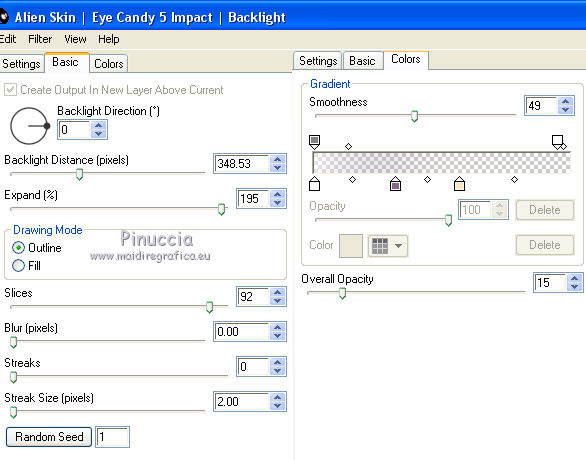
Répéter le filtre Backlight comme précédemment.
Garder sélectionné.
Image>Rotation à droite - 2 fois.
À nouveau Effets>Modules Externes>Alien Skin Eye Candy 5 Impact - Backlight - 2 fois comme précédemment.
Image>Rotation à gauche - 2 fois.
Effets>Effets 3D>Ombre portée

Répéter Ombre portée avec verticale et horizontal a -2/-4.

Sélections>Désélectionner tout.
Activer le tube deko-pout-regis – Édition>Copier.
Revenir sur votre travail et Édition>Coller comme nouveau calque.
Il est à sa place.
Vous positionner sur le calque du bas de la pile.
Calques>Nouveau calque raster.
Remplir  le calque avec la couleur d'arrière plan. le calque avec la couleur d'arrière plan.
Calques>Nouveau calque de masque>A partir d'une image.
Ouvrir le menu deroulant sous la fenêtre d'origine
et sélectionner le masque ohir_mask_texture37333344.

Calques>Fusionner>Fusionner le groupe.
Placer le calque en mode Différence, et réduire l'opacité à 15%.
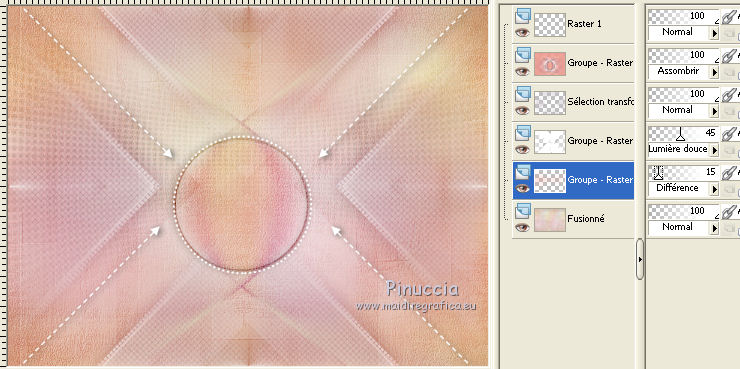
Vous positionner sur le calque du haut de la pile.
Activer le tube text-pout-regis, – Édition>Copier.
Revenir sur votre travail et Édition>Coller comme nouveau calque.
Déplacer  le tube sur la sphère. le tube sur la sphère.
Activer le tube e24 – – Édition>Copier.
Revenir sur votre travail et Édition>Coller comme nouveau calque.
Image>Redimensionner - à 50%, redimensionner tous les calques décoché.
Positionner  le tube vers le haut. le tube vers le haut.
Calques>Dupliquer.
Image>Miroir.
Calques>Fusionner>Fusionner le calque de dessous.
Activer le tube Alies 1CH518-girl-04062013 – Édition>Copier.
Revenir sur votre travail et Édition>Coller comme nouveau calque.
Image>Redimensionner - à 85%, redimensionner tous les calques décoché.
Positionner  le tube à droite. le tube à droite.
Calques>Dupliquer.
Vous positionner sur le calque de dessous de l'original.
Réglage>Flou>Flou gaussien - rayon 15.

Image>Ajouter des bordures - 1 pixel, symétriques, couleur #ef9a90.
Image>Ajouter des bordures - 50 pixels, symétriques, couleur blanche #ffffff.
Image>Ajouter des bordures - 1 pixel, symétriques, couleur #ef9a90.
Image>Redimensionner - 800 pixels de largeur, redimensionner tous les calque coché.
Activer le tube blume, – Édition>Copier.
Revenir sur votre travail et Édition>Coller comme nouveau calque.
Positionner  le tube à votre convenance, le tube à votre convenance,
ou voir mon exemple.
Activer le tube blumedeko – – Édition>Copier.
Revenir sur votre travail et Édition>Coller comme nouveau calque.
Signer votre travail.
Calques>Fusionner>Tous et enregistrer en jpg.
Vos versions.

Lurdes

Renée

Si vous avez des problèmes, ou des doutes, ou vous trouvez un link modifié, ou seulement pour me dire que ce tutoriel vous a plu, vous pouvez m'écrire.
5 Janvier 2014
|